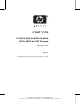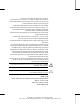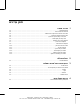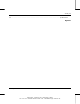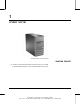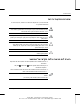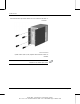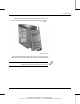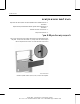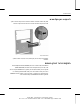מדריך חומרה מחשבים שולחניים עסקיים תוצרת d230- וd220 דגמיHP Compaq 326324-BB2 :מק"ט 2003 יוני .
© 2003כל הזכויות שמורות לחברת Hewlett-Packard © 2003כל הזכויות שמורות לחברת Hewlett-Packard Development, L.P. Hewlett-Packard ,HPוהלוגו של Hewlett-Packardהם סימנים מסחריים של חברת Hewlett-Packardבארה"ב ובמדינות אחרות. קומפאק ,הלוגו של קומפאק ו iPAQ-הם סימנים מסחריים של חברת Hewlett-Packard Development Company, L.P.בארה"ב ובמדינות אחרות. מיקרוסופט ,MS-DOS ,חלונות וחלונות NTהם סימנים מסחריים של חברת מיקרוסופט בארה"ב ובמדינות אחרות.
תוכן עניינים 1שדרוגי חומרה תכונות שמישות 1-1 ..................................................................................................................................... אזהרות והודעות זהירות 1-2 ........................................................................................................................ הסרת לוח הגישה והלוח הקדמי של המחשב 1-2 ............................................................................................. הסרת לוחות הכוננים הקדמיים1-5 .
תוכן עניינים 4-2 ......................................................................................................................................
1 שדרוגי חומרה HP Compaq d220וd230 Microtower- תכונות שמישות מחשב Microtowerכולל תכונות המקלות את ביצוע השדרוג והשירות .אין צורך בכלים כלשהם לביצוע רוב תהליכי ההתקנה המתוארים בפרק זה.
שדרוגי חומרה אזהרות והודעות זהירות לפני ביצוע שדרוג ,ודא שקראת היטב את כל ההוראות ,הודעות הזהירות והאזהרות שבמדריך זה. אזהרה :כדי להקטין סיכוני פגיעה אישית כתוצאה מהתחשמלות ו/או מנגיעה במשטחים חמים ,הקפד לנתק את כבל המתח משקע החשמל והנח לרכיבי המערכת הפנימיים להתקרר לפני שתיגע בהם. אזהרה :כדי להפחית את הסיכון להתחשמלות ,דליקה או להסבת נזק לציוד ,אל תחבר מחברי טלקומוניקציה /טלפון לתוך השקעים של בקר ממשק הרשת ).
שדרוגי חומרה .4הסט את לוח הגישה כ 2.5-ס"מ לאחור ולאחר מכן הרם והסר את הלוח מהיחידה. הסרת לוחות הגישה כדי להחזיר את לוח הגישה למקומו ,חזור על צעדי ההסרה מהסוף להתחלה. שני לוחות הגישה הם זהים מבחינה פיזית .בלוח גישה אחד יש בורגי פרפר ,וניתן להסירו על-ידי שחרורם.
שדרוגי חומרה .5כדי להסיר את הלוח הקדמי ,אחוז בחלקו התחתון מתחת לפתח האוורור הנמוך ביותר ומשוך את הלוח כלפי חוץ ולמעלה כדי לשחררו מהשלדה. הסרת הלוח הקדמי כדי להתקין את הלוח הקדמי ,הכנס את שני התפסים העליונים לחורים המתאימים בשלדה ודחף את הלוח הקדמי פנימה עד שהוא ימוקם כראוי. בעת החלפת הלוח הקדמי ,ודא שחלקו העליון של הלוח ניצב בהתאם לחלקה העליון של השלדה לפני שתלחץ אותו למקומו.
שדרוגי חומרה הסרת לוחות הכוננים הקדמיים .1 .2 .3 .4 כבה את המחשב כהלכה באמצעות מערכת ההפעלה וכבה את ההתקנים החיצוניים. נתק את כבל המתח משקע החשמל ומהמחשב ונתק את ההתקנים החיצוניים. הסר את לוח הגישה של המחשב. הסר את הלוח הקדמי. לוח עיוור קדמי של כונן 5.25אינץ' לחץ על אחת מלשוניות האחיזה בצדו הפנימי של הלוח הקדמי הגדול ,כלפי הקצה החיצוני של הלוח הקדמי ,כדי לשחרר את הלוח העיוור .משוך את הלוח העיוור פנימה בו-זמנית כדי להסירו מהלוח הקדמי הראשי.
שדרוגי חומרה לוח קדמי כונן תקליטונים משוך את לשונית האחיזה הימנית כלפי מרכז הלוח הקדמי הראשי .משוך את הלוח הקדמי פנימה בו-זמנית כדי להסירו מהלוח הקדמי הראשי. הסרת הלוח העיוור להתקנת לוח קדמי של כונן תקליטונים ,חזור על צעדי ההסרה מהסוף להתחלה. התקנת רכיבי זיכרון נוספים המחשב מגיע עם רכיבים דו-טוריים ) (DIMMsהתומכים בקצב נתונים כפול ,עם זיכרון גישה אקראית דינמי סינכרוני ).(DDR-SDRAM בשקעי הזיכרון שבלוח המערכת ניתן להתקין רכיבי DIMMתקניים .
שדרוגי חומרה לפעולה תקינה של המערכת ,אם היא תומכת ברכיבי DIMMמסוג ,DDR-SDRAMהרכיבים חייבים להיות רכיבי DDR-SDRAM DIMM סטנדרטיים ,עם 184פינים ,unbuffered PC 2100 266 MHz-compliant ,עם CAS Latency 2או CL = 2) 2.5או (CL = 2.5או PC 2700 333 MHz- (CL = 2.5) compliant CAS Latency 2.5של 2.5וולט .עליהם להכיל גם מידע הכרחי (Serial Presence Detect) SPDשל JEDEC ) .
שדרוגי חומרה .5פתח את שני התפסים שבשקע רכיב הזיכרון והכנס את רכיב הזיכרון לתוך השקע .התחל בהתקנת רכיב בשקע הקרוב ביותר לרכיב שהותקן מראש ,והתקן את הרכיבים בהתאם לסדר המספרי של השקעים. התקנת רכיב זיכרון ניתן להתקין רכיב זיכרון רק באופן אחד .ישר את החריץ שברכיב עם הלשונית שבשקע הזיכרון. .6לחץ כלפי מטה על הכרטיס כדי להכניסו לשקע וודא שהכרטיס נכנס כהלכה למקומו .ודא שהתפסים סגורים . .7חזור על צעדים 5ו 6-עבור רכיבים נוספים שברצונך להתקין.
שדרוגי חומרה התקנת כרטיס הרחבה .1כבה את המחשב כהלכה באמצעות מערכת ההפעלה וכבה את ההתקנים החיצוניים. .2נתק את כבל המתח משקע החשמל ומהמחשב ונתק את ההתקנים החיצוניים. .3הסר את לוח הגישה הימני. .4הנח את המחשב על צדו כדי להקל את הטיפול בו. אם אתה מתקין כרטיס הרחבה בחריץ ריק ,עבור לצעד .10 .5כדי להסיר כרטיס הרחבה ,נתק את כל הכבלים המתחברים לכרטיס ההרחבה. .6הסר את הבורג שבחלקו העליון של חריץ ההרחבה. .
שדרוגי חומרה התקנת כרטיס הרחבה בשעת התקנה של כרטיס הרחבה ,הקפד ללחוץ בכוח על הכרטיס כדי להושיב במקומו את המחבר כולו בתוך שקע כרטיס ההרחבה. .12התקן את הבורג בחלקו העליון של חריץ ההרחבה כדי לחזק את הרכיב טוב יותר לשלדה. .13החזר למקומו את לוח הגישה. .14חבר כבלים חיצוניים לכרטיס שהותקן ,במקרה הצורך. הגדר מחדש את תצורת המחשב ,במקרה הצורך. הסרה או שדרוג של כונן המחשב תומך בחמישה כוננים ,לכל היותר ,שאותם אפשר להתקין במגוון תצורות.
שדרוגי חומרה זהירות :הקפד ליצור גיבוי של קבצים אישיים בכונן הקשיח בהתקן אחסון חיצוני לפני הסרת הכונן הקשיח .אם לא תעשה זאת ,אתה עלול לאבד נתונים .לאחר החלפת הכונן הקשיח הראשי ,יהיה עליך להפעיל את תקליטור תוכנת שחזור פלוס! לצורך טעינת הקבצים שהותקנו מראש על-ידי חברת קומפאק. מיקומי כוננים מיקומי הכוננים תיאור תיאור תא כונן 5.25אינץ' לכוננים אופציונליים תא כונן 3.5אינץ' )באיור מוצג כונן תקליטונים של *(1.44 MB תא כונן קשיח פנימי סטנדרטי 3.
שדרוגי חומרה הסרת כונן 5.25אינץ' .1 .2 .3 .4 .5 כבה את המחשב כהלכה באמצעות מערכת ההפעלה וכבה את ההתקנים החיצוניים. נתק את כבל המתח משקע החשמל ומהמחשב ונתק את ההתקנים החיצוניים. הסר את לוחות הגישה הימני והשמאלי. הסר את הלוח הקדמי. נתק כבלי מתח ,נתונים ושמע ,לפי הצורך ,מצדו האחורי של הכונן. במקרים מסוימים ייתכן שיהיה קל יותר להחליק את הכונן באופן חלקי מחוץ לתא הכונן לפני הסרת הכבלים. .
שדרוגי חומרה להתקנת כונן ,חזור על תהליך ההסרה מהסוף להתחלה. אם אתה מתקין כונן 5.25אינץ' בפעם הראשונה בתא ,2עליך להסיר תחילה את הכונן מתא 1ולאחר מכן להוציא את מכסה המתכת המכסה את חלקו הקדמי של תא .2 אזהרה :ייתכן שהקצוות הפנימיים של פתח התא יהיו חדים לאחר הסרת המכסה המגן. הסרת כונן תקליטונים .1 .2 .3 .4 .5 כבה את המחשב כהלכה באמצעות מערכת ההפעלה וכבה את ההתקנים החיצוניים. נתק את כבל המתח משקע החשמל ומהמחשב ונתק את ההתקנים החיצוניים.
שדרוגי חומרה .6הסר את ארבעת הברגים ,שניים מכל צד ,המחזקים את הכונן לתא כונן . .7החלק את הכונן אל מחוץ לחלק הקדמי של השלדה . הסרת כונן תקליטונים כדי להחזיר את כונן התקליטונים למקומו ,חזור על צעדי ההסרה מהסוף להתחלה. הסרת תא הכונן התחתון .1 .2 .3 .4 .5 .6 כבה את המחשב כהלכה באמצעות מערכת ההפעלה וכבה את ההתקנים החיצוניים. נתק את כבל המתח משקע החשמל ומהמחשב ונתק את ההתקנים החיצוניים. הסר את לוחות הגישה הימני והשמאלי.
שדרוגי חומרה .7הסר את ארבעת הברגים המחזקים את תא הכונן לחלק הקדמי של ולאחר מכן הסר את הבורג הבודד המחבר את תא הכונן השלדה התחתון לתא הכונן העליון הקבוע בצדה הימני של השלדה . .8החלק את תא הכונן התחתון כ 1.5-ס"מ לאחור כדי לשחרר אותו מהתא העליון . הסרת תא הכונן התחתון להתקנת תא הכונן התחתון ,חזור על צעדי ההסרה מהסוף להתחלה.
שדרוגי חומרה הסרת כונן קשיח של 3.5אינץ' .1 .2 .3 .4 .5 .6 .7 .8 .9 כבה את המחשב כהלכה באמצעות מערכת ההפעלה וכבה את ההתקנים החיצוניים. נתק את כבל המתח משקע החשמל ומהמחשב ונתק את ההתקנים החיצוניים. הסר את לוחות הגישה הימני והשמאלי. הסר את הלוח הקדמי. הסר את כונן התקליטונים. נתק את כבל הנתונים ואת כבל המתח שבגב כל כונני 3.5אינץ' המותקנים. הסר את תא הכונן התחתון.
2 החלפת סוללה החלפת הסוללה הסוללה שמגיעה עם המחשב מספקת מתח לשעון זמן-האמת והינה בעלת אורך חיים של כשלוש שנים .בשעת החלפת הסוללה ,השתמש בסוללה שוות ערך לסוללה המקורית שסופקה לך יחד עם המחשב .המחשב מצויד בסוללת מטבע ליתיום 3וולט. ניתן להאריך את חייה של סוללת ליתיום באמצעות חיבור המחשב לשקע ז"ח פעיל .בסוללת הליתיום נעשה שימוש רק כשהמחשב אינו מחובר למקור ז"ח. אזהרה :מחשב זה כולל סוללה פנימית מסוג ליתיום דיוקסיד מנגן .
החלפת סוללה אין להשליך סוללות ,מארזי סוללות ומצברים לפח האשפה הביתי הרגיל. להעברת מוצרים אלה למתקן מיחזור או למתקן פסולת מתאים ,אנא השתמש במערכת האיסוף הציבורית או החזר אותם לחברת קומפאק ,HP/לשותפי קומפאק או לספקי קומפאק מורשים. זהירות :חשמל סטטי עלול לגרום נזק לרכיבים האלקטרוניים של המחשב או לציוד אופציונלי .לפני ביצוע הצעדים הבאים ,הקפד לפרוק מגופך חשמל סטטי על-ידי נגיעה בחפץ מתכתי מוארק כלשהו. .1הכן את המחשב לפירוק. .2הסר את לוח הגישה הימני.
החלפת סוללה . הרם והסר אותה, כשהסוללה נשלפת.
החלפת סוללה .7להכנסת סוללה חדשה ,החלק קצה אחד של הסוללה החלופית מתחת לקצה התא ,כשצדה החיובי של הסוללה פונה כלפי מעלה .דחף את הקצה השני כלפי מטה ,עד שהתפס ייסגר על גבי הקצה השני של הסוללה. הכנסת הסוללה לאחר החלפת הסוללה ,בצע את הצעדים הבאים להשלמת התהליך. .8החזר למקומו את מכסה המחשב או את לוח הגישה של המחשב. .9חבר את המחשב למקור מתח והפעל את המחשב. הגדר מחדש את התאריך והשעה ,את הסיסמאות שלך ואת כל הגדרות המחשב המיוחדות תוך כדי שימוש בהגדרות המחשב .
3 מידע אודות טיפול שגרתי ומשלוח טיפול שגרתי פעל לפי ההצעות הבאות כדי לשמור על המחשב האישי ועל הצג שלך: הפעל את המחשב האישי רק על משטח יציב וישר .השאר מרווח של 7.6ס"מ בצדו האחורי של המחשב ומעל לצג ,כדי לאפשר זרימה חופשית של אוויר. לעולם אל תפעיל את המחשב ללא המכסה או ללא לוח הצד. לעולם אל תגביל זרימת אוויר חופשית למחשב על-ידי חסימת פתחי האוורור של המחשב. הרחק את המחשב מלחות יתר ,מאור שמש ישיר או מתנאי חום או קור קיצוניים.
מידע אודות טיפול שגרתי ומשלוח אמצעי זהירות לגבי כונן התקליטורים הקפד לפעול בהתאם להנחיות הבאות בעת הפעלה או ניקוי של כונן התקליטורים. הפעלה הימנע מהזזת הכונן במהלך הפעלתו .הזזתו עלולה לגרום לתקלה בשעת קריאת נתונים. הימנע מחשיפת הכונן לשינויי טמפרטורות פתאומיים .שינויים אלה עלולים לגרום לעיבוי בתוך היחידה .אם הטמפרטורה משתנה באופן קיצוני כשהכונן מופעל ,המתן שעה אחת לפחות לפני ניתוק המתח .אם תפעיל את היחידה מיד ,עלולה להתרחש תקלת קריאה.
מידע אודות טיפול שגרתי ומשלוח הכנה למשלוח פעל על פי ההצעות שלהלן בשעת הכנת המחשב למשלוח: .1גבה את קובצי הכונן הקשיח לרשת או למדיה שליפה .ודא כי אמצעי הגיבוי אינו חשוף לשדות חשמליים או מגנטיים בשעת האחסון או המשלוח. הכונן הקשיח ננעל באופן אוטומטי עם כיבוי המחשב. .2 .3 .4 .5 הסר ואחסן בנפרד כל מדיה שליפה ואת כונני .MultiBay כבה את המחשב האישי ואת ההתקנים החיצוניים. נתק את כבל המתח משקע החשמל ולאחר מכן מהמחשב האישי.
4 פריקת חשמל סטטי פריקה של חשמל סטטי מאצבע או ממוליך אחר עלולה לגרום נזק ללוחות המערכת או להתקנים אחרים הרגישים לחשמל סטטי .סוג זה של נזק עלול לקצר את אורך חיי ההתקן. מניעת נזק כתוצאה מחשמל סטטי כדי למנוע נזק כתוצאה מחשמל סטטי ,הקפד על אמצעי הזהירות הבאים: הימנע מנגיעה במוצרים באמצעות העברה ואחסון של מוצרים באריזות נגד חשמל סטטי. שמור רכיבים הרגישים לחשמל סטטי באריזות מתאימות עד להעברתם לתחנות עבודה נטולות חשמל סטטי.
פריקת חשמל סטטי שיטות הארקה קיימות כמה שיטות לביצוע הארקה .השתמש באחת או יותר מהשיטות המתוארות להלן בעת טיפול בפריטים רגישים לחשמל סטטי או בעת התקנתם: חבוש רצועת יד המחוברת באמצעות רצועת הארקה לתחנת עבודה מוארקת או לשלדת המחשב .רצועות פרק יד הן רצועות גמישות ,ולחוטי ההארקה שלהן התנגדות מינימלית של .1 Mohm+/-10%כדי לספק הארקה נאותה ,הדק את הרצועה לעור היד. השתמש ברצועות עקב ,ברצועות אצבע או ברצועות מגף בתחנות עבודה של עמידה .
אינדקס ה ס הנחיות אריזה3-3 , סוללה הנחיות משלוח3-3 , הסרה והחזרה למקום של סוללה במארז 2-1 ,microtower type 2 של כונן במארז 1-12 ,microtower type 2 של זיכרון במארז 1-6 ,microtower type 2 ,microtower type 2הסרה והחזרה למקום2-1 , פ פריקת חשמל סטטי שיטות הארקה4-2 , מניעת נזק4-1 , הסרה והחזרה למקום במארז ,microtower type 2 M ז microtower type 2 כונן 3.